Únase al foro de diseñadores!
Su experiencia es vital para la comunidad. Únase a nosotros y aporte sus conocimientos.
Únase ahora al ForoComparta, aprenda y crezca con los mejores profesionales del sector.
Bienvenido a otro blog de Consejos y Trucos. Hoy nos ocuparemos de la herramienta de esquina de tres curvas en chapa metálica. En este vídeo, mostramos cómo esta herramienta ayuda a cerrar esquinas en las que se juntan tres curvas adyacentes en chapa metálica. La aplicación de chapa metálica en NX es una valiosa herramienta para diseñar componentes que deban fabricarse o manufacturarse mediante procesos de chapa metálica como el plegado, el corte o el estampado. Como siempre, esta mejora ahorra tiempo a los diseñadores a la hora de trabajar con el metal y hace que su tiempo de comercialización sea más rápido.
Eche un vistazo al último vídeo de Consejos y trucos a continuación para saber más sobre la herramienta de esquinas de tres dobleces:
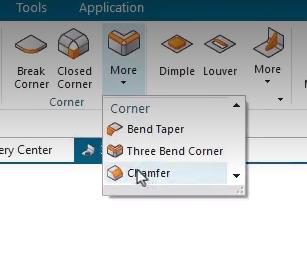
En este ejemplo, tenemos dos bridas que se solapan, lo que no es un diseño realista para los pasos de fabricación de nuestro producto final. Para solucionar este problema, podemos abrir el comando de esquina de tres dobleces desde el grupo de esquinas. Al hacerlo, se nos pide inmediatamente que seleccionemos nuestras curvas adyacentes. Una vez hecho esto, tendremos automáticamente una vista previa de los cambios que se realizarán, mostrando una vista más pulida. A continuación, sólo tiene que seleccionar «mostrar resultado», lo que le proporcionará una vista previa del producto final.
Distancias de separación
Cuando trabaje en su diseño, es posible que también desee poder modificar el espacio entre dos zonas. En la ‘sección de separación’ de la ventana de comandos, podrá editar este espacio entre las dos bridas. En la opción ‘tratamiento abierto’, esto garantiza que no se modificará la esquina de nuestras mezclas adyacentes.
Tipos de recorte
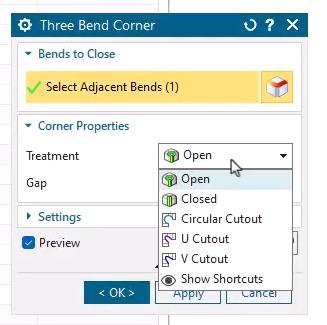
En NX hay cuatro nuevas opciones para elegir: recorte cerrado, recorte circular, recorte en U y recorte en V. Si empezamos con cerrado, ahora puede ver cómo se extienden sus curvas hasta que se juntan en la esquina. A continuación, puede utilizar los controles de radio del inglete para hacer la transición entre estos dos nuevos dobleces.
Cortes circulares
Supongamos que su diseño requiere recortes circulares. Como su nombre indica, esta opción le proporcionará un orificio circular donde se juntarían las curvas. El desplegable de origen de esta ventana de comandos determina la ubicación inicial de su recorte. Además, NX también le permite elegir un diámetro y un desplazamiento adecuados a las necesidades de su diseño.
Consejo: Tenga en cuenta que es importante reconocer que para todas estas opciones de tratamiento, aún puede seleccionar una brecha que tenga sentido para sus procesos de fabricación.
Recortes en U y en V
Los últimos recortes que vamos a explorar son el recorte en U y el recorte en V. Ambos son muy similares a los recortes ya discutidos, aunque ambos proporcionan formas de recorte ligeramente diferentes. Observe que con el recorte en V específicamente, puede elegir el ángulo del recorte a ambos lados de la curva.
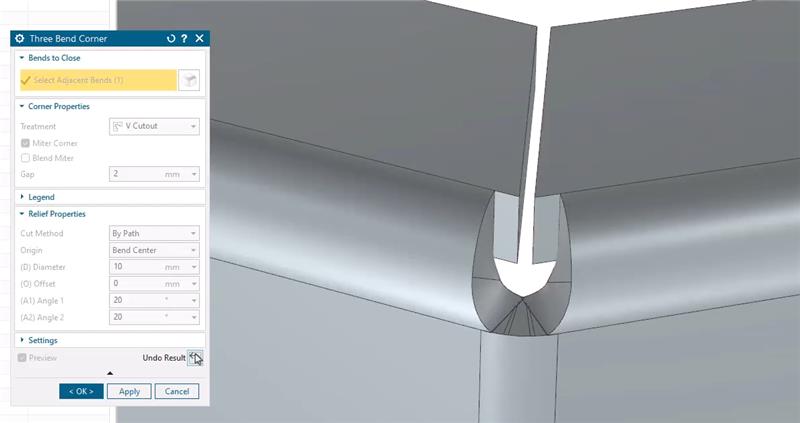
Únase al foro de diseñadores!
Su experiencia es vital para la comunidad. Únase a nosotros y aporte sus conocimientos.
Únase ahora al ForoComparta, aprenda y crezca con los mejores profesionales del sector.

